部署 LAMP (CentOS 7.2),摘自阿里云,方便查看使用
原文地址:https://help.aliyun.com/document_detail/50774.html?spm=5176.product25365.6.728.C9s3V8
简介
LAMP指Linux+Apache+Mysql/MariaDB+Perl/PHP/Python是一组常用来搭建动态网站或者服务器的开源软件,本身都是各自独立的程序,但是因为常被放在一起使用,拥有了越来越高的兼容度,共同组成了一个强大的Web应用程序平台。
部署方式
在阿里云服务器下部署LAMP提供三种部署方式,镜像部署、一键安装包部署和手动部署(源码编译安装/YUM安装),一般推荐镜像部署适合新手使用更加快捷方便,安装包部署以及手动部署适合对Linux命令有基本了解的用户,可以满足用户个性化部署的要求。本教程主要介绍手动部署的方式。
手动部署
系统平台:CentOS 7.2
Apache版本:2.4.23
Mysql 版本:5.7.17
Php版本:7.0.12
安装前准备
CentOS 7.2系统默认开启了防火墙,需关闭后外部才可访问本机的80、21等端口,如需做安全类配置可自行参考官方文档。
关闭防火墙:
systemctl stop firewalld.service
关闭防火墙开机自启动:
systemctl disable firewalld.service
安装vim及unzip:
yum install -y vim unzip
编译安装apache准备
编译安装apache前需要安装apr、apr-util和pcre软件包和相关依赖包。
yum install -y gcc gcc-c++ autoconf libtool
安装apr
cd /usr/local/src/wget http://oss.aliyuncs.com/aliyunecs/onekey/apache/apr-1.5.0.tar.gztar zxvf apr-1.5.0.tar.gzcd apr-1.5.0./configure --prefix=/usr/local/aprmake && make install
安装apr-util
cd /usr/local/src/wget http://oss.aliyuncs.com/aliyunecs/onekey/apache/apr-util-1.5.3.tar.gztar zxvf apr-util-1.5.3.tar.gzcd apr-util-1.5.3./configure --prefix=/usr/local/apr-util --with-apr=/usr/local/aprmake && make install
安装pcre
cd /usr/local/src/wget http://zy-res.oss-cn-hangzhou.aliyuncs.com/pcre/pcre-8.38.tar.gztar zxvf pcre-8.38.tar.gzcd pcre-8.38./configure --prefix=/usr/local/pcremake && make install
编译安装Apache
cd /usr/local/src/wget http://zy-res.oss-cn-hangzhou.aliyuncs.com/apache/httpd-2.4.23.tar.gztar zxvf httpd-2.4.23.tar.gzcd httpd-2.4.23./configure \--prefix=/usr/local/apache --sysconfdir=/etc/httpd \--enable-so --enable-cgi --enable-rewrite \--with-zlib --with-pcre=/usr/local/pcre \--with-apr=/usr/local/apr \--with-apr-util=/usr/local/apr-util \--enable-mods-shared=most --enable-mpms-shared=all \--with-mpm=eventmake && make install
修改httpd.conf配置文件参数
cd /etc/httpd/vim httpd.conf
1.找到Directory参数,注释掉Require all denied添加Require all granted。
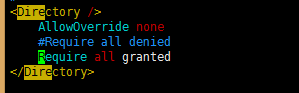
2.找到ServerName参数,添加ServerName localhost:80 然后,按Esc键后输入:wq保存退出。
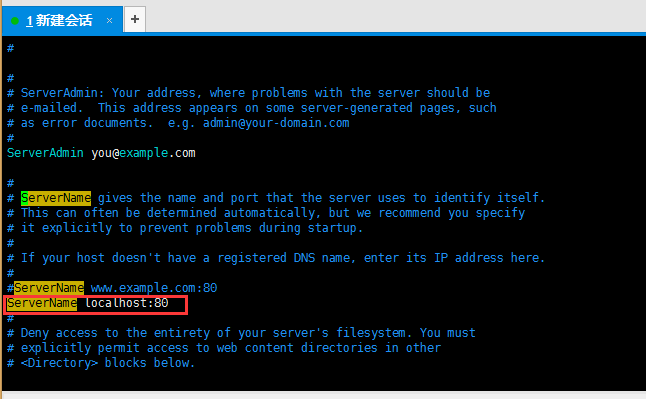
设置PidFile路径
vim /etc/httpd/httpd.conf
在配置文件最后添加以下内容:
PidFile "/var/run/httpd.pid"
启动Apache服务并验证
cd /usr/local/apache/bin/./apachectl startnetstat -tnlp #查看服务是否开启

在本地浏览器中输入云服务器的公网IP地址验证,出现下图表示安装成功。
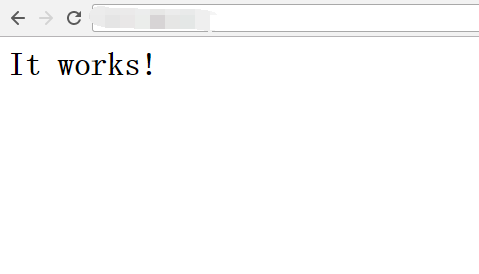
设置开机自启
在rc.local文件中添加/usr/local/apache/bin/apachectl start,然后输入:wq保存退出。
vim /etc/rc.d/rc.local
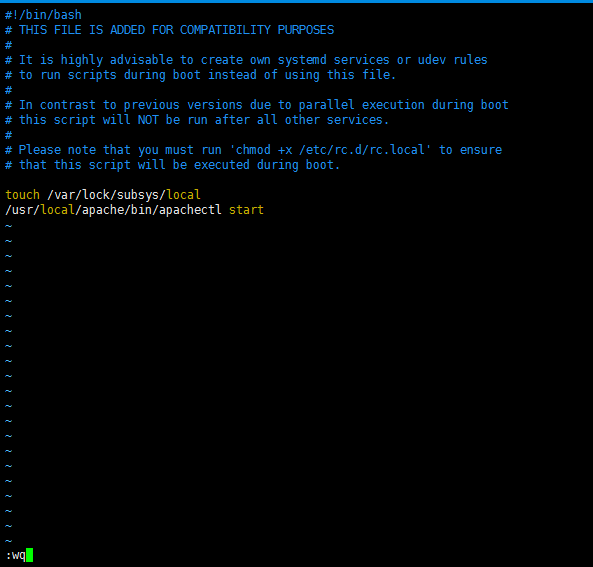
设置环境变量
vi /root/.bash_profile
在PATH=$PATH:$HOME/bin添加参数为:
PATH=$PATH:$HOME/bin:/usr/local/apache/bin
然后输入:wq保存退出,执行:
source /root/.bash_profile
编译安装MySQL前预准备
首先检查系统中是否存在使用rpm安装的mysql或者mariadb,如果有需要先删除后再编译安装。
rpm -qa | grep mysql #由下至上依次卸载rpm -qa | grep mariadbrpm -e xxx #一般使用此命令即可卸载成功rpm -e --nodeps xxx #卸载不成功时使用此命令强制卸载
卸载完以后用 rpm -qa|grep mariadb 或者 rpm -qa|grep mysql 查看结果。
安装mysql
yum install -y libaio-* #安装依赖mkdir -p /usr/local/mysqlcd /usr/local/srcwget http://zy-res.oss-cn-hangzhou.aliyuncs.com/mysql/mysql-5.7.17-linux-glibc2.5-x86_64.tar.gztar -xzvf mysql-5.7.17-linux-glibc2.5-x86_64.tar.gzmv mysql-5.7.17-linux-glibc2.5-x86_64/* /usr/local/mysql/
建立mysql组和用户,并将mysql用户添加到mysql组
groupadd mysqluseradd -g mysql -s /sbin/nologin mysql
初始化mysql数据库
/usr/local/mysql/bin/mysqld --initialize-insecure --datadir=/usr/local/mysql/data/ --user=mysql
更改mysql安装目录的属主属组
chown -R mysql:mysql /usr/local/mysql
设置开机自启
cd /usr/local/mysql/support-files/cp mysql.server /etc/init.d/mysqldchmod +x /etc/init.d/mysqld # 添加执行权限vim /etc/rc.d/rc.local
添加/etc/init.d/mysqld start到rc.local文件中,然后输入:wq保存退出。
设置环境变量
vi /root/.bash_profile
在PATH=$PATH:$HOME/bin添加参数为:
PATH=$PATH:$HOME/bin:/usr/local/mysql/bin:/usr/local/mysql/lib
然后输入:wq保存退出,输入:
source /root/.bash_profile
启动MySQL数据库
/etc/init.d/mysqld start

修改Mysql的root用户密码
初始化后mysql为空密码可直接登录,为了保证安全性需要修改mysql的root用户密码。
mysqladmin -u root password 'xxxx'
测试登录MySQL数据库
mysql -uroot -p密码 #-p和密码之间无空格
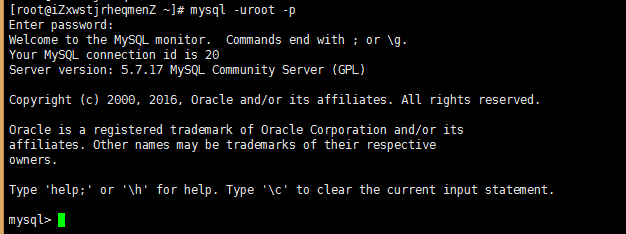
编译安装php
依赖安装:
yum install php-mcrypt libmcrypt libmcrypt-devel libxml2-devel openssl-devel libcurl-devel libjpeg.x86_64 libpng.x86_64 freetype.x86_64 libjpeg-devel.x86_64 libpng-devel.x86_64 freetype-devel.x86_64 libjpeg-turbo-devel libmcrypt-devel mysql-devel -ywget http://zy-res.oss-cn-hangzhou.aliyuncs.com/php/php-7.0.12.tar.gztar zxvf php-7.0.12.tar.gzcd php-7.0.12./configure \--prefix=/usr/local/php \--enable-mysqlnd \--with-mysqli=mysqlnd --with-openssl \--with-pdo-mysql=mysqlnd \--enable-mbstring \--with-freetype-dir \--with-jpeg-dir \--with-png-dir \--with-zlib --with-libxml-dir=/usr \--enable-xml --enable-sockets \--with-apxs2=/usr/local/apache/bin/apxs \--with-mcrypt --with-config-file-path=/etc \--with-config-file-scan-dir=/etc/php.d \--enable-maintainer-zts \--disable-fileinfomake && make install
复制配置文件
cd php-7.0.12cp php.ini-production /etc/php.ini
编辑apache配置文件httpd.conf,以apache支持php
vim /etc/httpd/httpd.conf
在配置文件最后添加如下二行:
AddType application/x-httpd-php .phpAddType application/x-httpd-php-source .phps
定位到 DirectoryIndex index.html
修改为:
DirectoryIndex index.php index.html
重启apache服务
/usr/local/apache/bin/apachectl restart
测试是否能够正常解析PHP
cd /usr/local/apache/htdocs/vim index.php #添加如下内容<?phpphpinfo();?>
访问云服务器的公网IP/index.php,出现如下页面表示解析成功。
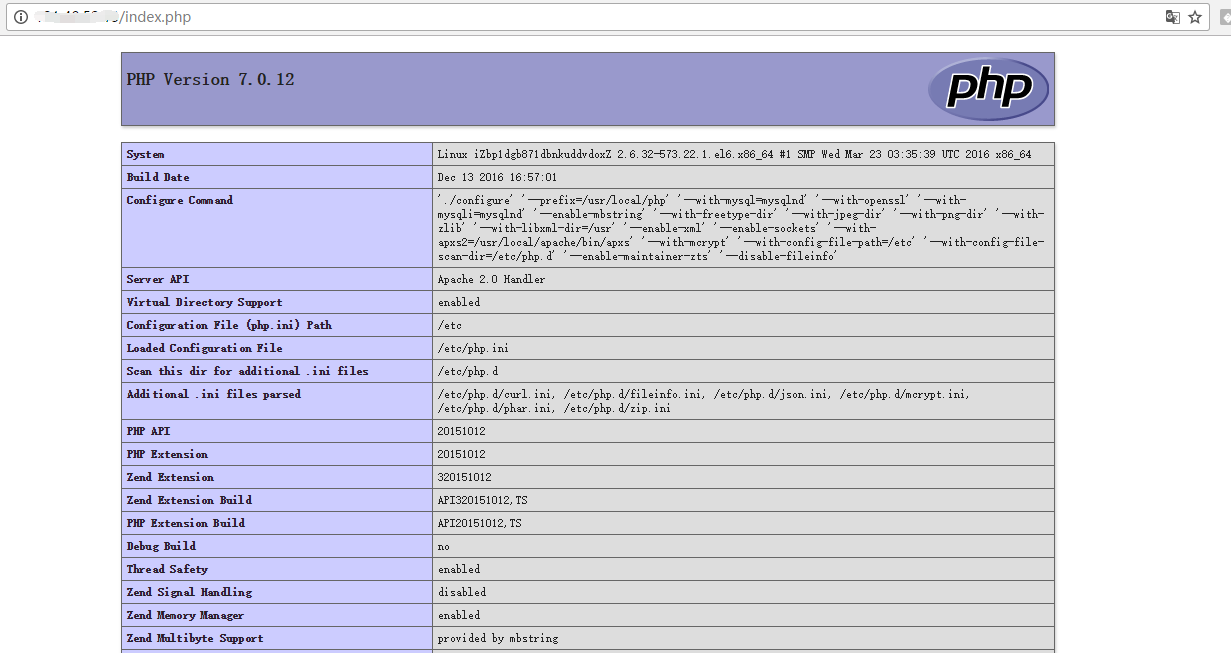
安装phpmyadmin
mkdir -p /usr/local/apache/htdocs/phpmyadmincd /usr/local/src/wget http://oss.aliyuncs.com/aliyunecs/onekey/phpMyAdmin-4.1.8-all-languages.zipunzip phpMyAdmin-4.1.8-all-languages.zipmv phpMyAdmin-4.1.8-all-languages/* /usr/local/apache/htdocs/phpmyadmin
访问ip/phpmyadmin即可访问到phpmyadmin登录页面,输入mysql的用户名以及密码即可登录。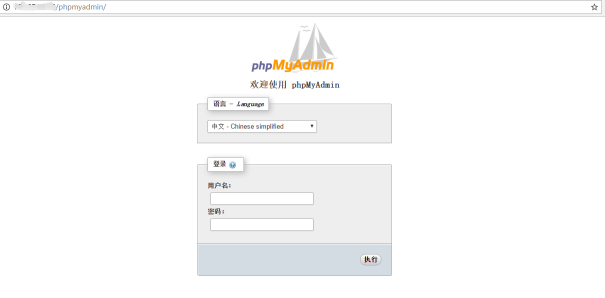
部署 LAMP (CentOS 7.2),摘自阿里云,方便查看使用的更多相关文章
- 项目总结11:Centos部署JDK+Tomcat+MySQL文档(阿里云-网易云-华为云)
(如果不是root登陆,则输入:sudo su - 切换成root) 1.JDK安装 1-1-yum update (升级所有包同时也升级软件和系统内核) --安装中会有提示输入y就好(两个y,中 ...
- centos 6.5 安装阿里云的一键安装包(nginx+php5.4+mysql5.1)
安装阿里云提供的Linux一键安装web环境全攻略,本想着会有最复杂 ,没想到阿里云工程师提供的包没有任何限制(开始以为只能在阿里去的主机上使用).开源的精神就是好(注:我是伸手党). 环境 vmw ...
- 阿里云服务器部署php的laravel项目,在阿里云买ECS 搭建 Linux+Nginx+Mysql+PHP环境的
在阿里云买ECS的时候选择自己习惯的镜像系统,我一般都是使用Linux Ubuntu,所以,以下的配置都是在Ubuntu 14.04稳定支持版的环境中搭建Linux+Nginx+Mysql+PHP环境 ...
- Centos 6.5 搭建阿里云yum源
Linux系统下yum源配置(Centos 6) 1.备份 mv /etc/yum.repos.d/CentOS-Base.repo /etc/yum.repos.d/CentOS-Base.repo ...
- CentOS 6.9设置阿里云源/163源
阿里云: 1.备份 mv /etc/yum.repos.d/CentOS-Base.repo /etc/yum.repos.d/CentOS-Base.repo.backup 2.下载新的CentOS ...
- Centos 7 更换为 阿里云 yum 源
地址: https://opsx.alibaba.com/ 操作步骤: 1.备份 mv /etc/yum.repos.d/CentOS-Base.repo /etc/yum.repos.d/CentO ...
- centos 6.5 配置阿里云 yum 镜像
配置国内镜像目的是为了加速软件下载安装速度,参考链接:http://mirrors.aliyun.com/help/centos 备份.养成文件操作前备份的习惯 cd /etc/yum.repos.d ...
- 阿里云服务器CentOS 5.7(64位)安装配置LAMP服务器(Apache+PHP5+MySQL)
一.快速安装Apache+PHP5+MySql ----------------------------------------------------- 补充:由于163的yum源上只有php5.1 ...
- 阿里云ECS云服务器CentOS部署个人网站
ping了一下coding pages和阿里云服务器的速度,意外感觉coding的速度反而更快.不过为了折腾,还是把博客迁移到阿里云,跌跌撞撞遇到很多坑,大多是由于对指令不熟悉以及部分教程省略了部分步 ...
随机推荐
- JMETER 不同线程组 变量值 的参数传递(转)
线程组 1 在线程组1中使用__setProperty函数设置jmeter属性值(此值为全局变量值),将所需变量值如${token}设置为jmeter属性值,即newtoken,示例: 1.添加- ...
- cocos3.x 接入微信无法调用回调函数onResp的问题
要想顺利调用必须保证一下几点: 1.WXEntryActivity的包名必须正确,格式为你的APK包名+wxapi.WXEntryActivity(注意:是apk包名,而不是org.cocos2dx. ...
- iOS从当前隐藏导航界面push到下一个显示导航界面出现闪一下的问题
本文转载至 http://blog.csdn.net/woaifen3344/article/details/41284319 navios 如果有朋友遇到从当前隐藏导航界面push到下一个显示导航界 ...
- hdu4328(经典dp用悬线法求最大子矩形)
http://wenku.baidu.com/view/728cd5126edb6f1aff001fbb.html 关于悬线法,这里面有详解. 我当时只想到了记录最大长度,却没有想到如果连最左边和最右 ...
- apk获取源码(dex2jar、jd-gui)
1.下载dex2jar.zip,并解压文件 2.下载jd-gui.zip,解压文件 3.解压apk文件,找到其中的classes.dex 4.将classes.dex复制到dex2jar.bat所在目 ...
- decode-encode --其他使用可能有问题
SELECT id,DECODE(name,'password') FROM test UPDATE test SET `name`=ENCODE(`name`,'password')
- iOS核心动画详解(一)
前言 这篇文章主要是针对核心动画(Core Animation)的讲解,不涉及UIView的动画.因为内容较多,这篇文章会分为几个章节来进行介绍.本文主要是介绍核心动画的几个类之间的关系和CAAnim ...
- 查找文件路径find
查找文件路径find 1.按照文件名查找 (1)find / -name httpd.conf #在根目录下查找文件httpd.conf,表示在整个硬盘查找 (2)find ...
- TCP原理
1.http://coolshell.cn/articles/11564.html 2.http://coolshell.cn/articles/11609.html 3.一站式学习wireshark ...
- flannel源码分析---初始化部分
// main.go 1.func main() ..... 首先调用sm, err := newSubnetManager()创建subnet manager .... 调用ctx, cancel ...
